Samsungのスマホをもっとつまらなく見せる7つの簡単な方法

高価なSamsung Galaxyを、市場に出回っている他のスマートフォンと全く同じ見た目にする必要はありません。少し手を加えるだけで、より個性的でスタイリッシュ、そして個性的なスマートフォンに仕上げることができます。
iPhone のアイコンを変更するのは非常に簡単で、システムに影響を与えるデバイスのジェイルブレイクは必要ありません。 iPhone アイコンを変更するには、多くのアプリケーションや、iPhone アイコンの変更をサポートするオンライン Web サイトを使用できます。これらのアプリケーションは iPhone システムに干渉せず、実装も非常に簡単です。以下の記事では、iPhone アイコンの変更方法について説明します。
XアイコンチェンジャーでiPhoneのアイコンを変更する方法
ステップ1:
以下のリンクからiPhone用のX Icon Changerアプリケーションをダウンロードし、iPhoneへのインストールを進めます。
ステップ2:
次に、アプリケーション インターフェイスで、ユーザーは、デフォルトのアイコンを変更するアプリケーションの名前を入力します。アプリは以下から見つけられます。または、検索バーにアプリ名を入力してより速く検索することもできます。
設定アプリケーションまたはシステムのデフォルトアプリケーションの iPhone アイコンを変更できます。
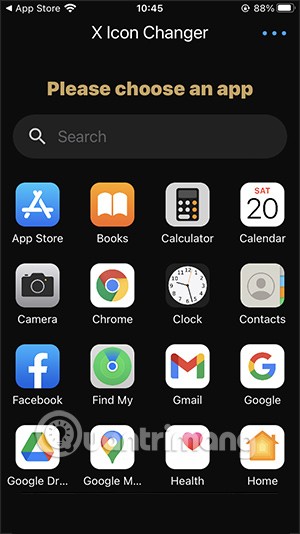
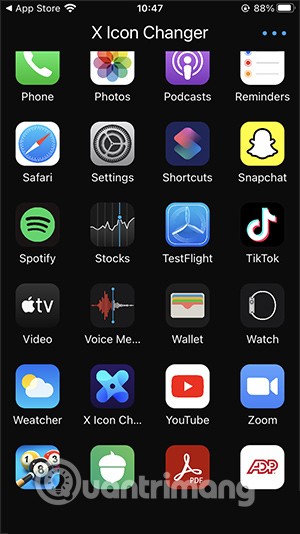
ステップ3:
選択したアプリ アイコンのデザイン ビューに切り替えます。下には、必要に応じて置き換えることができる新しいアイコンがいくつか表示されます。または、「写真」をクリックして独自の写真をアップロードすることもできます。
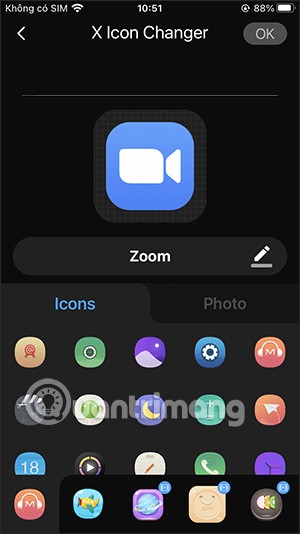
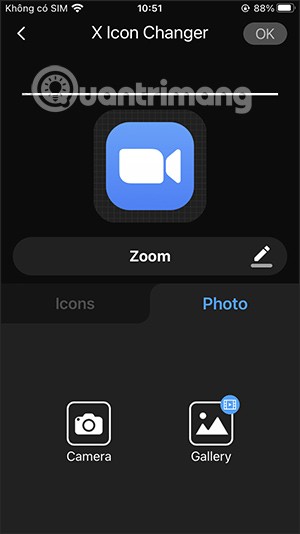
さらに、必要に応じて、ペンアイコンをクリックしてアプリケーション名を変更することで、このアプリケーションの名前を変更することもできます。
iPhone アプリのアイコンと名前を変更したら、右上隅の「OK」をクリックします。
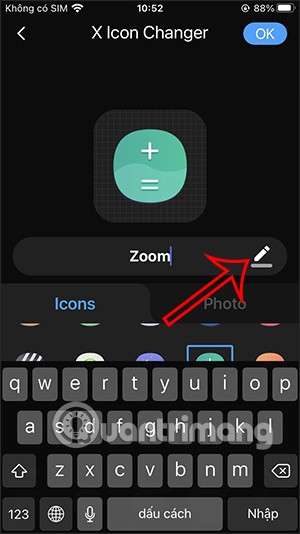
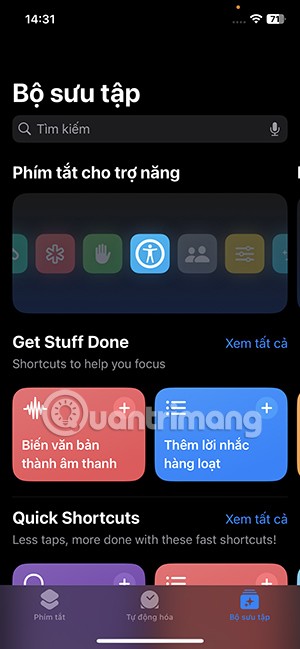
ステップ4:
この時点で、ユーザーは Safari ブラウザの新しいインターフェースにリダイレクトされ、下のページの中央にある矢印アイコンをクリックします。
多くのオプションを含むインターフェースが表示されたら、「ホーム画面に追加」をクリックします。
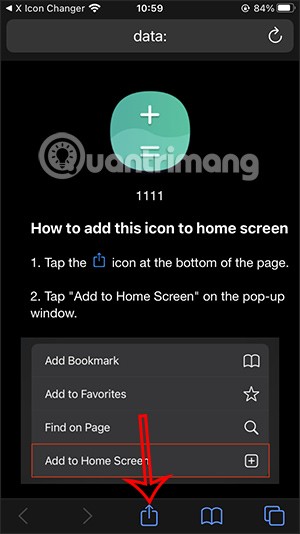
ステップ5:
「追加」を押し続けると、このアイコンを iPhone の画面に追加する操作が完了します。
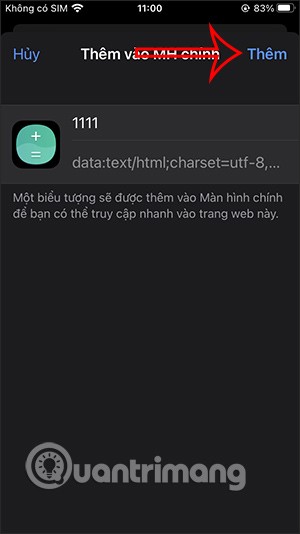
その結果、iPhone に新しいアプリ名が付いた新しいアプリ アイコンが表示されます。新しいアイコンをクリックすると、元のアプリ インターフェースも開きます。
X Icon Changer は、設定したアイコンと名前を持つ仮想アプリを作成します。このアプリは元のアプリにリンクされ、ブックマークとして独立して機能します。元のアプリは、デフォルトの名前とアイコンで iPhone に引き続き表示されます。そうすれば、元の iPhone アプリをどこかのフォルダに隠すことができます。
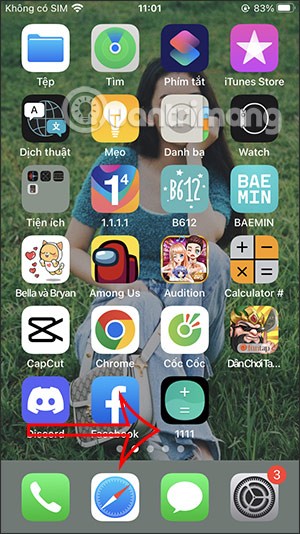
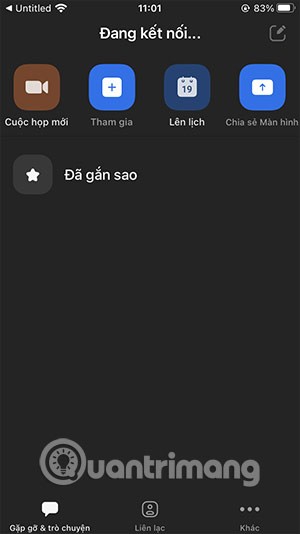
ステップ6:
新しいアイコンのアプリを使用しない場合は、削除してください。仮想アプリケーション アイコンを長押しして、[ブックマークの削除]を選択すれば完了です。
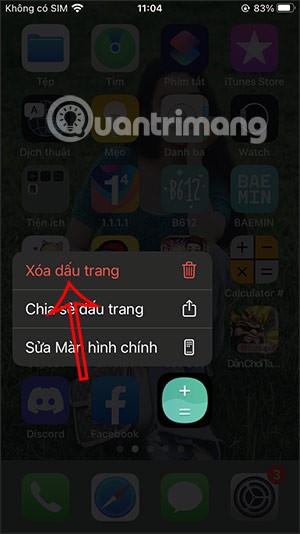
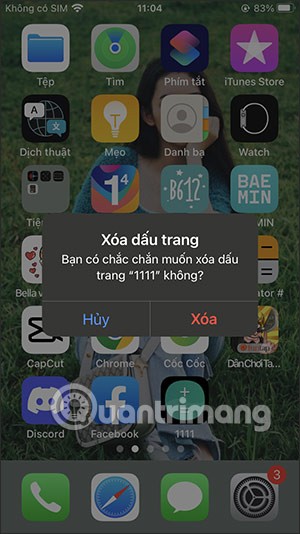
iskinを使ってiPhoneアプリのアイコンを変更する手順
ステップ 1:まず、以下のリンクにアクセスし、「すべてのテーマを参照」を選択すると、次のページにアイコンのリストが表示されます。使用したいアイコン セットを選択します。
http://iskin.tooliphone.net/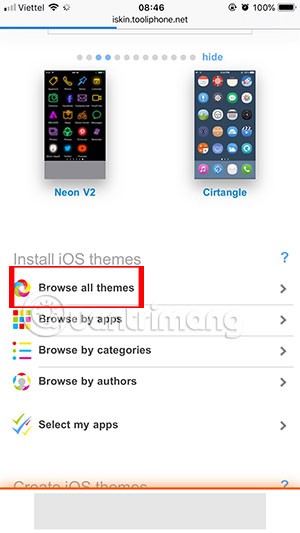
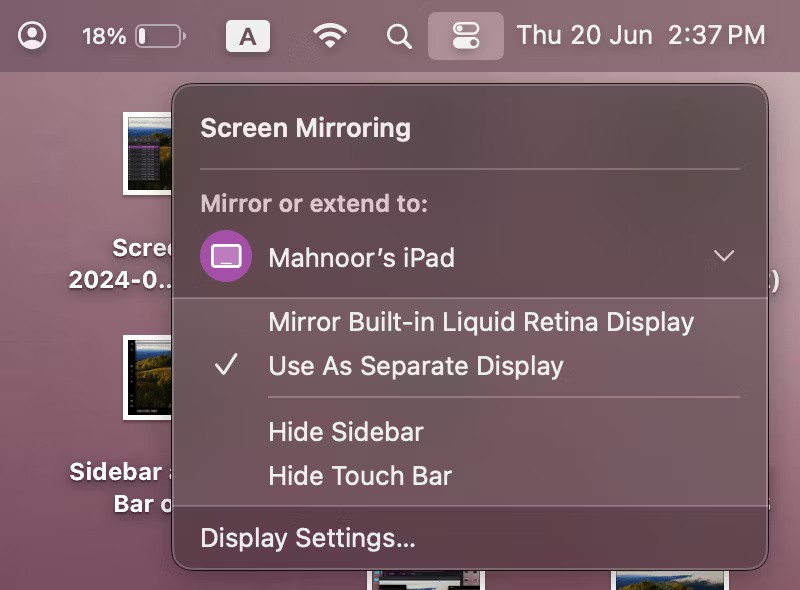
ステップ 2:次に、変更するアイコンを選択すると、デバイスにインストールされていないすべてのアプリケーション アイコンが表示されます。
「Beta」という単語の付いたアイコンにはエラーが含まれていることが多いため、インストールしないことをお勧めします。アプリケーション名の行をクリックしてアイコン名を変更することもできます。
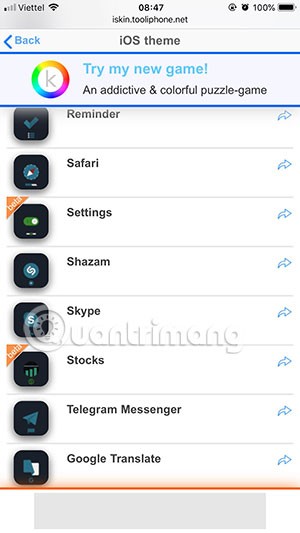

ステップ 3:アイコンを選択して名前を変更した後、[テーマの生成]をクリックし、先ほど表示された通知で[許可] をクリックします。
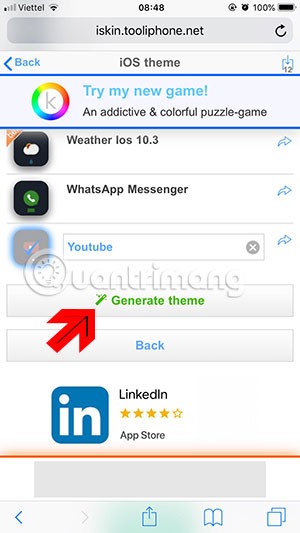
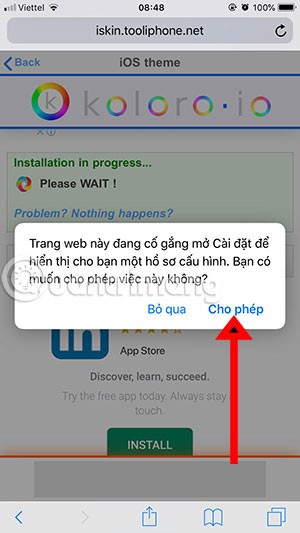
ステップ 4:構成設定インターフェイスで、左上隅の[設定] をクリックします。下記の「設定」をクリックします。
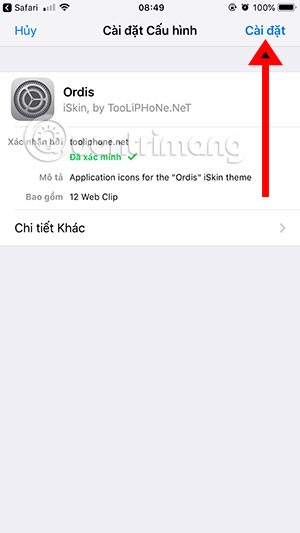

次に、「完了」をクリックして、選択したアイコン セットのインストールを完了します。次に、ホーム画面に戻ってアイコンセットを確認します。
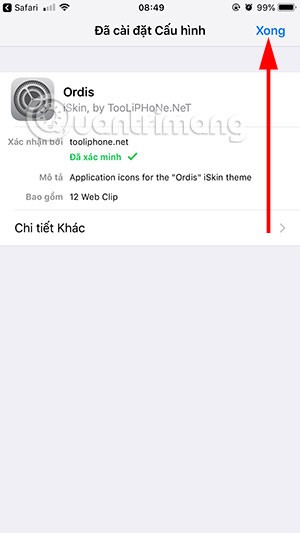
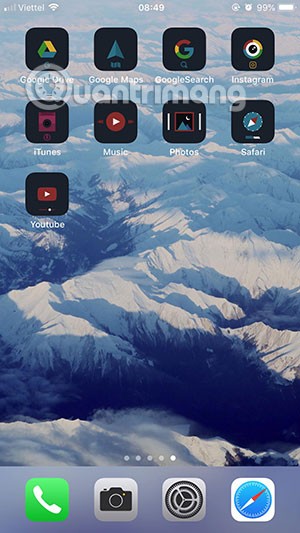
App Store からダウンロードしたデフォルトのアイコンは同じままであり、これらのアイコン セットをクリックすると、メイン アプリケーションへの遷移効果が表示されることに注意してください。
これらは、Android スマートフォンのホーム画面に通常表示されるウィジェットとまったく同じです。
iskinを使ってiPhoneアプリのアイコンを変更するビデオチュートリアル
高価なSamsung Galaxyを、市場に出回っている他のスマートフォンと全く同じ見た目にする必要はありません。少し手を加えるだけで、より個性的でスタイリッシュ、そして個性的なスマートフォンに仕上げることができます。
iOS に飽きて、最終的に Samsung の携帯電話に切り替えましたが、その決定に後悔はありません。
ブラウザ上のAppleアカウントのウェブインターフェースでは、個人情報の確認、設定の変更、サブスクリプションの管理などを行うことができます。しかし、さまざまな理由でサインインできない場合があります。
iPhone で DNS を変更するか、Android で DNS を変更すると、安定した接続を維持し、ネットワーク接続速度を向上させ、ブロックされた Web サイトにアクセスできるようになります。
「探す」機能が不正確になったり、信頼できなくなったりした場合は、いくつかの調整を加えることで、最も必要なときに精度を高めることができます。
携帯電話の最も性能の低いカメラがクリエイティブな写真撮影の秘密兵器になるとは、多くの人は予想していなかったでしょう。
近距離無線通信は、デバイス同士が通常数センチメートル以内の近距離にあるときにデータを交換できる無線技術です。
Appleは、低電力モードと連動して動作する「アダプティブパワー」を導入しました。どちらもiPhoneのバッテリー寿命を延ばしますが、その仕組みは全く異なります。
自動クリックアプリケーションを使用すると、ゲームをプレイしたり、デバイスで利用可能なアプリケーションやタスクを使用したりするときに、多くの操作を行う必要がなくなります。
ニーズに応じて、既存の Android デバイスで Pixel 専用の機能セットを実行できるようになる可能性があります。
修正には必ずしもお気に入りの写真やアプリを削除する必要はありません。One UI には、スペースを簡単に回復できるオプションがいくつか含まれています。
スマートフォンの充電ポートは、バッテリーを長持ちさせるためだけのものだと、多くの人が考えています。しかし、この小さなポートは、想像以上にパワフルです。
決して効果のない一般的なヒントにうんざりしているなら、写真撮影の方法を静かに変革してきたヒントをいくつか紹介します。
新しいスマートフォンを探しているなら、まず最初に見るのは当然スペックシートでしょう。そこには、性能、バッテリー駆動時間、ディスプレイの品質などに関するヒントが満載です。
他のソースからiPhoneにアプリケーションをインストールする場合は、そのアプリケーションが信頼できるものであることを手動で確認する必要があります。確認後、アプリケーションはiPhoneにインストールされ、使用できるようになります。












